Wykonanie raportu Lista płac
Raport Lista płac może być wywołany z okna Pracownicy lub z okna Listy płac. Wykonanie raportu rozpoczyna się wyświetleniem okna dialogowego. Wartości początkowe kontrolek dialogowych zależne są od kontekstu wywołania raportu i od stanu okna dialogowego podczas ostatniej pracy z raportem.
Wywołanie raportu z okna Listy płac
Powoduje wyświetlenie okna dialogowego:
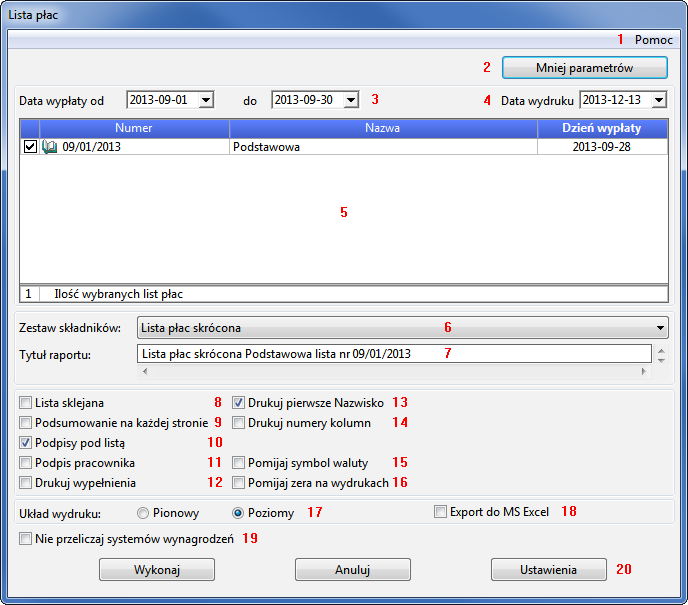
Poszczególne elementy okna dialogowego odpowiadają za następujące funkcje:
1.Pomoc – otwiera ten opis raportu.
2.Mniej parametrów – przycisk umożliwiający zmniejszenie liczby parametrów wyświetlanych na oknie dialogowym. Wybranie tego przycisku spowoduje zmianę wyglądu okna dialogowego i zmianę nazwy przycisku na Więcej parametrów. Ponowne wybranie przycisku spowoduje wyświetlenie okna dialogowego ze wszystkimi parametrami. W stanie okna ze zmniejszoną ilością parametrów, do wykonania dialogu wykorzystywane są parametry ustawione uprzednio lub ustawione przy poprzednim wykonaniu raportu.
3.Data wypłaty od… do… – definiuje zakres czasu, z jakiego mają zostać wyszczególnione listy płac na liście poniżej.
4.Data wydruku – określa datę wydruku, wartość ta wykazywana jest w stopce wydruku listy płac.
5.Lista list płac – przestawia listy płac, których data wypłaty zgadza się w okresem podanym z polach Data wypłaty od.. do… oraz umożliwia wskazanie, które z nich mają zostać uwzględnione w raporcie. Dla listy dostępne jest menu kontekstowe zawierające polecenia: Zaznacz wybrane, Zaznacz wszystkie, Odznacz wybrane, Odznacz wszystkie.
6.Zestaw składników – umożliwia określenie zestawu elementów wykorzystanego do wydruku raportu. Na pierwszej pozycji zestawów znajduje się Zestaw listy płac. W przypadku wybraniu tego zestawu na wydruku pokazane będą elementy zestawu określone przez listę płac, w kontekście której wywołany był raport. W przypadku wybrania innego zestawu na wydruku wykazywane są elementy wybranego zestawu. Okresy wykorzystane przy pobraniu wartości dla raportu są określone przez listę płac, w kontekście której wywołany był raport.
7.Tytuł raportu – zawiera nazwę raportu umieszczaną na wydruku w nagłówku raportu. Nazwa ustawiana domyślnie powiązana jest nazwą zestawu elementów i nazwą danej listy płac.
8.Lista sklejana – umożliwia określenie formy raportu jako listy sklejanej. W liście sklejanej wartości elementów wypisywane są w jednym osobnym wierszu tabeli dla każdego pracownika. Ponieważ wiersz ten może być szerszy niż szerokość strony, lista drukowana jest w sposób umożliwiający jej późniejsze sklejenie.
9.Podsumowanie na każdej stronie – zaznaczenie pole wyboru spowoduje, że na każdej stronie wydruku raportu w stopce pojawi się tabela z podsumowaniem wartości. Na pierwszej stronie w stopce znajdować będą się tabele: Suma strony i Razem. Na stronie drugiej i kolejnych w stopce znajdować się będzie dodatkowo tabela Suma z przeniesienia.
10.Podpisy pod listą – zaznaczenie pole spowoduje dodanie tabeli z miejscami na podpisy osób zatwierdzających listę płac. Pola na podpisy tworzone są pod listą na podstawie ustawień w elemencie kadrowym Parametry i ustawienia/Ustawienia wydruków/podpisy pod listą płac.
11.Podpis pracownika – jeżeli pole jest zaznaczone do tabeli z wartościami pracownika zostaje dodana jedna kolumna na podpis.
12.Drukuj wypełnienia – zaznaczenie pola spowoduje wypełnienie kolorem szarym tabel nagłówkowych i z nazwiskiem pracownika.
13.Drukuj pierwsze Nazwisko – zaznaczenie pola spowoduje umieszczenie nazwiska przed imieniem na wydruku listy płac.
14.Drukuj numery kolumn – oznacza kolumny dodatkową numeracją ułatwiającą ich identyfikację.
15.Pomijaj symbol waluty – zaznaczenie pola spowoduje nie wykazywanie symbolu waluty na wydruku.
16.Pomijaj zera na wydrukach – zaznaczenie pola spowoduje nie wykazywanie wartości równych zero lub pustych na wydruku.
17.Pionowo / poziomo – umożliwiają określenie orientacji stron wydruku raportu.
18.Export do MS Excel – włączają tryb wydruku lub eksportu do programu MS Excel.
19.Nie przeliczaj systemów wynagrodzeń – zaznaczenie pola spowoduje pobranie danych z bazy wartości jeżeli są już wyliczone, jeżeli wartości wymagają naliczenia i nie były uprzednio zapisane do bazy wówczas będą zerowe.
20.Ustawienia – przycisk otwiera okno definicji podpisów pod listą.
Wywołanie raportu z okna Pracownicy
Powoduje wyświetlenie okna dialogowego:
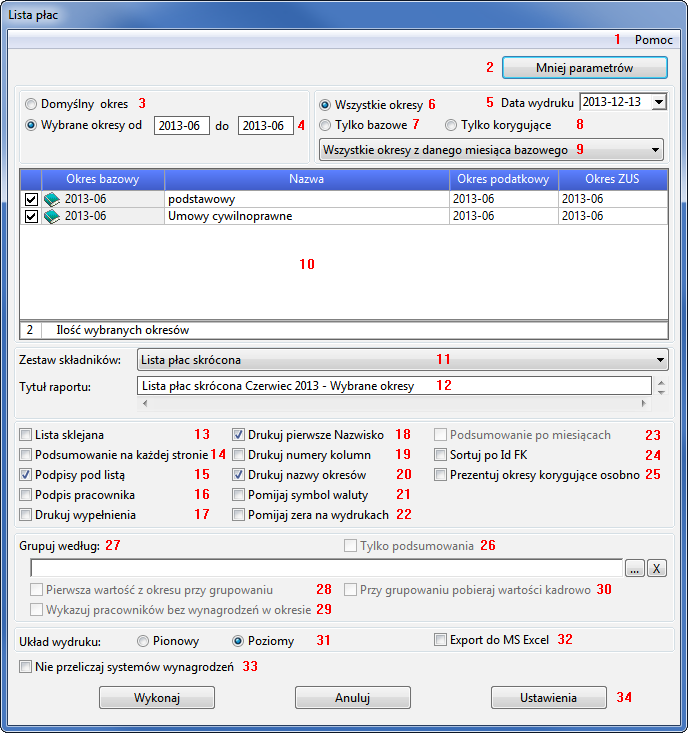
Poszczególne elementy okna dialogowego odpowiadają za następujące funkcje:
1.Pomoc – otwiera ten opis raportu.
2.Mniej parametrów – przycisk umożliwiający zmniejszenie liczby parametrów wyświetlanych na oknie dialogowym. Wybranie tego przycisku spowoduje zmianę wyglądu okna dialogowego i zmianę nazwy przycisku na Więcej parametrów. Ponowne wybranie przycisku spowoduje wyświetlenie okna dialogowego ze wszystkimi parametrami. W stanie okna ze zmniejszoną ilością parametrów, do wykonania dialogu wykorzystywane są parametry ustawione uprzednio lub ustawione przy poprzednim wykonaniu raportu.
3.Domyślny okres – wyświetlony na liście wyboru poniżej zostanie wyłącznie okres domyślny.
4.Wybrane okresy od... do... – definiują zakres czasu, dla którego mają być pobierane wartości. Domyślnie jest to okres jednego miesiąca.
5.Data wydruku – określa datę wydruku, wartość ta wykazywana jest w stopce wydruku listy płac.
6.Wszystkie okresy – wyświetla na liście poniżej wszystkie okresy ze wskazanego przedziału czasu.
7.Tylko okresy bazowe – wyświetla na liście poniżej wszystkie okresy bazowe ze wskazanego przedziału czasu.
8.Tylko okresy korygujące – wyświetla na liście poniżej wszystkie okresy korygujące ze wskazanego przedziału czasu.
9.Umożliwia wybór rodzaju grupowania okresów, dla jakich mają być wyliczane wartości.
10.Lista okresów – przestawia listę okresów spełniających wyżej zdefiniowane kryteria, oraz umożliwia wskazanie, które z nich mają zostać uwzględnione w raporcie. Dla listy dostępne jest menu kontekstowe zawierające polecenia: Zaznacz wybrane, Zaznacz wszystkie, Zaznacz tylko domyślny okres, Zaznacz okresy korygujące do okresu, Zaznacz okres dla okresu korygującego, Odznacz wybrane, Odznacz wszystkie.
11.Zestaw składników – umożliwia określenie zestawu elementów wykazywanych na wydruku raportu.
12.Tytuł raportu – zawiera nazwę raportu umieszczaną na wydruku w nagłówku raportu. Nazwa ustawiana domyślnie powiązana jest nazwą zestawu elementów i nazwą danej listy płac.
13.Lista sklejana – umożliwia określenie formy raportu, jako listy sklejanej. W liście sklejanej wartości elementów wypisywane są w jednym osobnym wierszu tabeli dla każdego pracownika. Ponieważ wiersz ten może być szerszy niż szerokość strony, lista drukowana jest w sposób umożliwiający jej późniejsze sklejenie.
14.Podsumowanie na każdej stronie – zaznaczenie pole wyboru spowoduje, że na każdej stronie wydruku raportu w stopce pojawi się tabela z podsumowaniem wartości. Na pierwszej stronie w stopce znajdować będą się tabele: Suma strony i Razem. Na stronie drugiej i kolejnych w stopce znajdować się będzie dodatkowo tabela Suma z przeniesienia.
15.Podpisy pod listą – zaznaczone pole spowoduje dodanie tabeli z miejscami na podpisy osób zatwierdzających Listę płac. Przycisk Ustawienia otwiera okno konfiguracji podpisów pod listą. Możliwe jest zdefiniowanie do 6 podpisów.
16.Podpis pracownika – jeżeli pole jest zaznaczone do tabeli z wartościami pracownika zostaje dodana jedna kolumna na podpis.
17.Drukuj wypełnienia – zaznaczenie pola spowoduje wypełnienie kolorem szarym tabel nagłówkowych i z nazwiskiem pracownika.
18.Drukuj pierwsze Nazwisko – zaznaczenie pola spowoduje umieszczenie nazwiska przed imieniem na wydruku listy płac.
19.Drukuj numery kolumn – oznacza kolumny dodatkową numeracją ułatwiającą ich identyfikację.
20.Drukuj nazwy okresów – w stopce wydruku zostaną podane nazwy wykorzystanych okresów.
21.Pomijaj symbol waluty – zaznaczenie pola spowoduje nie wykazywanie symbolu waluty na wydruku.
22.Pomijaj zera na wydrukach – zaznaczenie pola spowoduje nie wykazywanie wartości równych zero lub pustych na wydruku.
23.Podsumowanie po miesiącach – umożliwia prezentację podsumowań po miesiącach dla raportu wykonywanego dla więcej niż jednego miesiąca.
24.Sortuj po IdFK – umożliwia prezentację pracowników zgodną z wartością IdFK funkcja ta jest wykorzystywana przy współpracy z programem Finanse i Księgowość.
25.Prezentuj okresy korygujące osobno – zaznaczenie pola powoduje na wydruku oddzielną prezentację okresów korygujących. W przypadku, gdy pole jest odznaczone okresy korygujące będą sumowane z bazowymi.
26.Tylko podsumowania – jeżeli jest wprowadzona nazwa elementu grupującego pole to umożliwia wybór czy prezentować tylko podsumowania dla grup pracowników bez wartości dla poszczególnych pracowników.
27.Grupuj według – umożliwia określenie elementu, według którego odbędzie się grupowanie pracowników. Po wybraniu przycisku z znakiem „…” otwarte zostanie okno do wyboru elementów. Po wybraniu elementu zostanie on wyświetlony w polu tekstowym. Pole to nie jest edytowalne, wartość w nim zmieniana jest jedynie za pomocą przycisku i okna z wyborem elementów. W trakcie wykonywania raportu zostanie rozpoznany typ elementu i typ wartości, którą element przechowuje. Jeżeli wartość nie jest typu słownikowego pojawi się dodatkowy monit czy ma zostać wykorzystana do grupowania pracowników. Jeżeli wartość jest typu słownikowego wyświetlone zostanie okno dialogowe z wartościami słownika. Na oknie tym można dodatkowo zdecydować, które grupy pracowników mają być prezentowane.
28.Pierwsza wartość z okresu przy grupowaniu – jeżeli jest wprowadzona nazwa elementu grupującego umożliwia on określenie czy jako wartość dla pracownika ma być przyjęta pierwsza wartość elementu. Jeżeli pole nie jest zaznaczone uwzględniana jest ostatnia wartość.
29.Wykazuj pracowników bez wynagrodzeń w okresie – gdy to pole jest zaznaczone na listach uwzględnieni zostaną też pracownicy nie posiadający wynagrodzeń w danym okresie.
30.Przy grupowaniu pobieraj wartości kadrowo – definiuje rodzaj grupowania w przypadku wystąpienia dwóch wartości kadrowych w jednym okresie. Gdy zaznaczone pobierana jest wcześniejsza wartość.
31.Pionowo / poziomo – umożliwiają określenie orientacji stron wydruku raportu.
32.Export do MS Excel – włączają tryb wydruku lub eksportu do Excela.
33.Nie przeliczaj systemów wynagrodzeń – zaznaczenie pola spowoduje pobranie danych z bazy wartości jeżeli są już wyliczone, jeżeli wartości wymagają naliczenia i nie były uprzednio zapisane do bazy wówczas będą zerowe.
34.Ustawienia – przycisk otwiera okno definicji podpisów pod listą.
Etapy działania raportu Lista płac
Ze względu na rozdzielenie wyników działania raportu od prezentacji, działanie raportu można podzielić na następujące etapy:
•określenie parametrów wykonania raportu,
•pobranie wartości i zapisanie ich w tymczasowym pliku XML,
•odczytanie wartości z tymczasowego pliku XML i zapisanie ich w zmiennych raportu,
•wykonanie prezentacji i usunięcie tymczasowego pliku XML.
Określenie parametrów wykonania raportu.
Parametry zależne od kontekstu wywołania raportu
Parametry wykonania, podobnie jak wygląd okna dialogowego, zależą od kontekstu wywołania raportu. Raport wywołany z okna Listy płac jako parametry wejściowe otrzymuje informacje o:
•identyfikatorze listy płac
•typie okna
•typie elementu, dla którego jest lista wywołana
•identyfikatorze pracownika
•pozycji pracownika na liście płac
Pojęcie „wywołany z okna Listy płac” obejmuje wywołania:
•z okna Listy płac – raport otrzymuje dwa parametry zależne od kontekstu. Arg0 – zawierający identyfikator listy płac i Arg1 – identyfikator okna, równy dla tego okna 178.
•z okna Edycja listy płac bez wskazania konkretnego elementu listy – raport otrzymuje dwa parametry zależne od kontekstu. Arg0 – zawierający identyfikator listy płac i Arg1 – identyfikator okna, równy dla tego okna 177.
•z okna Edycja listy płac z wybranym elementem listy i zaznaczoną opcją Wykonaj raport dla grupy na oknie raporty. Parametry są takie same jak dla okna Edycja listy płac bez wskazanego konkretnego elementu listy.
•z okna Edycja listy płac z wybranym elementem listy i zaznaczoną opcją Wykonaj raport dla bieżącego na oknie raporty. Parametry zależne od kontekstu to:
Arg0 – zawierający identyfikator pracownika wybranego na oknie,
Arg6 – zwierający identyfikator Listy płac,
Arg7 – zawierający identyfikator elementu okna, równy dla tego elementu 88,
Arg8 – zawierający pozycję wybranego elementu na danej liście płac.
Raport wywołany z okna Pracownicy jako parametry wejściowe otrzymuje informacje o:
•identyfikatorze pracownika
•identyfikatorze grupy pracowników
•typie okna
Pojęcie „wywołany z okna Pracownicy” obejmuje wywołania:
•z okna Pracownicy z wybranym pracownikiem i zaznaczoną opcją Wykonaj raport dla bieżącego na oknie Raporty. Raport otrzymuje jeden parametr Arg0 – zawierający identyfikator pracownika. Takie same argumenty otrzymuje raport wywołany z okna pracownika skrótem Ctrl + P lub jako jedna z akcji zdarzenia.
•z okna Pracownicy z wybranymi więcej niż jednym pracownikiem i zaznaczoną opcją Wykonaj raport dla zaznaczonych na oknie raport. Raport otrzymuje parametry Arg0 – wartość 1 i Arg1 zawierający identyfikator tymczasowej struktury danych reprezentującej zaznaczonych pracowników.
•z okna Pracownicy z zaznaczoną opcją Wykonaj raport dla grupy na oknie Raport. Raport otrzymuje parametry Arg0 – identyfikator wybranej grupy pracowników lub zero w przypadku nie wybrania żadnej grupy, Arg1 – identyfikator okna, równy dla tego okna 100.
Niezależnie od miejsca wywołania raportu dostępna jest też informacja o wybranym okresie płacowym. Identyfikator tego okresu zwraca polecenie Okres().
Parametry wprowadzane na oknie dialogowym
Przeznaczenie kontrolek okien dialogowych raportu zostało omówione w punkcie 2.1 oraz 2.2. Stan początkowy tych kontrolek ustalany jest na podstawie informacji o okresie z kontekstu wykonania raportu. Przy kolejnym wykonaniu raportu, stan kontrolek odpowiada stanowi z poprzedniego wykonania raportu. Oprócz informacji dotyczących daty wykonania i okresów, za które raport ma zostać wykonany.
Pobranie wartości
Pobieranie wartości w raporcie może odbywać się na trzy różne sposoby.
Wybór sposobu zależny jest od stanu parametrów raportu, i kontekstu wywołania raportu.
Przy wywołaniu raportu z okna Listy płac wartości mogą być pobrane w następujące sposoby:
•przez wykorzystanie mechanizmu Sumary. Na oknie dialogowym określony jest zestaw składników wykazywanych na raporcie, pracownicy i okresy przyjmowane do obliczeń są określone przez wybraną listę płac z okna Listy płac.
•przez wykorzystanie funkcjonalności obiektów List płac. Informacje na raporcie odzwierciedlają stan okna Listy płac. Składniki określone są przez zestaw związany z wybraną listę płac, podobnie jak pracownicy i okresy.
Przy wywołaniu raportu z okna Pracownicy wartości mogą być pobrane przy wykorzystaniu mechanizmu Sumary. Na oknie dialogowym określony jest zestaw składników wykazywany na raporcie, okresy lub zakres okresów i sposób grupowania.
Pobierane wartości zapisywane są do tymczasowego pliku XML. Plik tymczasowy tworzony jest na czas wykonywania raportu i usuwany w jego końcowym etapie. Za usuwanie pliku tymczasowego odpowiedzialna jest linia delete file sPlikWynikow raportu Lista płac. Plik tymczasowy w czasie wykonywania raportu znajduje się w katalogu ../Raporty/wyniki. Jego nazwę tworzą nazwa użytkownika godzina i data wykonania raportu. Elementem głównym pliku wynikowego jest <rapparams-document>. Wiersz wyników zawarty jest w ramach elementu <wiersz_tabeli>, poszczególne kolumny wyników zawarte są w ramach elementów <kolumna_tabeli>. Element <wiersz_tabeli> ma atrybut id, atrybut ten przechowuje informację o rodzaju treści znajdującym się w tabeli. Id=1 oznacza nagłówek, id=2 oznacza wynik dla pracownika, id=128 oznacza nazwę następującej po nim grupy pracowników. W przypadku elementu <wiersz_tabeli> o id=128 występuje jeszcze atrybut nr, zawiera on informacje o kolejności miesiąca, którego dotyczą wyniki. Elementy <kolumna_tabeli> zapisane są w kolejności, w jakiej są wykazywane na wydruku. Wartość elementu jest wartością komórki tabeli wydruku. Wyjątkiem jest wartość pierwszego elementu <kolumna_tabeli> w ramach <wiersza_tabeli> od id=2. Oprócz wartości pierwszej komórki element ten zawiera również informację o kolejności miesiąca, którego dotyczą wyniki w formacie wartość.kolejność miesiąca. W wynikowym pliku XML znajdują się również informacje o zmiennych raportu, zawarte w elemencie <raport>. Zmienne te wykorzystywane w trakcie przygotowywania podglądu to:
•lValCount – liczba wartości zestawu
•nMaxLinesH – maksymalna liczba linii komórki nagłówka
•NrZestawu – identyfikator zestawu
•nSummType – rodzaj sumowania
•iLiczbaMiesiecyListy – liczba miesięcy wykazywanych na liście płac
•iPierwszyMiesiac – pierwszy miesiąc, dla którego wykonywany jest raport
•iPierwszyRok – pierwszy rok, dla którego wykonywany jest raport
Odczytanie wartości z tymczasowego pliku XML
Odczytanie pliku XML realizowane jest przez funkcjonalność obiektu XMLParams. Wykorzystuje on do tego celu metody:
•ReadXMLParamFile
•SetWyniki
•SetRapParam
Metoda SetWyniki inicjalizuje wartości tabeli rekordów typu recWynik zdefiniowanego w treści raportu. Metoda SetRapParam ustawia wartości zmiennych z elementu <raport>
Wykonanie prezentacji raportu
Prezentacja raportu powstaje w zależności od parametrów wprowadzonych na oknie dialogowym raportu i wartości zmiennych zainicjalizowanych na podstawie pliku XML. W wersji 2007 programu dostępne są trzy główne rodzaje prezentacji raportu:
•standardowa – realizowana przez funkcję raportu RysunekListy1
•sklejana – realizowana przez funkcję raportu RysunekListy2
•eksport do Excela – realizowana przez funkcję raportu RysunekExcel
Funkcje realizujące prezentację znajdują się w pliku listplac.sci. Fragment kodu znajdujący się w pliku listplac.sci odpowiedzialny za wybór rodzaju prezentacji:
if !nMode then
if bSklej then
RysunekListy2()
else
if errorend(1)==0 then RysunekListy1()
endif
else
bCzyExcel = 1
RysunekExcel()
endif
W ramach rozwoju raportu może zostać dodana funkcjonalność przygotowująca prezentację w odmienny sposób, i wywołanie jej w odpowiedni sposób.
Na zakończenie działania raportu usuwany jest plik XML z wynikami. Za usuwanie pliku z wynikami odpowiedzialna jest linia delete file sPlikWynikow raportu Lista płac.